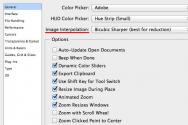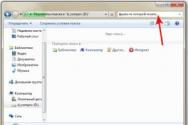Как обновить Adobe Flash Player на компьютере – подробная инструкция! Инструкция, как обновить устаревший плагин Adobe Flash Player Удаление старой версии
Здравствуйте, друзья!
Сегодняшняя статья будет посвящена плагину Adobe Flash Player.
Для чего предназначен данный инструмент и что он из себя представляет?
Как установить, настроить и правильно удалить Adobe Flash Player? Почему так важно следить за его регулярными обновлениями?
Adobe Flash Player - это инструмент для вывода динамического контента и просмотра мультимедийного материала в браузере на ОС Windows. С помощью этого плагина мы, например, можем просматривать видеоролики или играть в онлайн-игры. Adobe Flash Player поставляется в виде специального модуля, который нужно интегрировать в используемый вами браузер. Исключением является браузер Google Chrome (начиная с версии 10.2), где flash player уже интегрирован по умолчанию.
Как правило, знакомство с флеш-плеером у большинства пользователей происходит в момент, когда браузер перестает или начинает некорректно показывать видео, отображать игры или воспроизводить аудио (отсутствует звук).
Когда возникают подобные проблемы, дальнейшие действия пользователя зависят от конкретной ситуации. Например, если проблема возникла сразу после переустановки операционной системы, то достаточно перейти на официальный сайт плагина, выбрать операционную систему и указать используемый браузер (если требуется), скачать и установить Adobe Flash Player на компьютер.
Установка флеш-плеера не представляет особой сложности, достаточно скачать правильный инсталлятор, который сам выполнит за вас работу. После согласия с условиями лицензионного соглашения нажмите кнопку «Установка».
В окне параметров Flash Player обязательно установите отметку на пункте «Разрешить Adobe устанавливать обновления», иначе при выходе новой версии вы рискуете пропустить актуальные обновления.
Обычно при наличии доступа в Интернет обновление плеера происходит автоматически, лишь иногда требуется согласие пользователя. Но порой в силу определенных причин происходит сбой, и плеер отказывается обновляться самостоятельно. Вскоре после такого сбоя пользователь может увидеть следующее сообщение: «Плагин Adobe Flash Player устарел и был заблокирован».
Обновление Adobe Flash Player и решение проблем
Чтобы избежать сбоев и некорректной работы браузера при воспроизведении мультимедийного контента, Adobe Flash Player должен регулярно обновляться. Практически каждое обновление содержит в себе исправление различных ошибок и несет новые функциональные возможности. Однако чаще всего это исправление очередной уязвимости. Дело в том, что вирусное ПО чаще всего внедряется в web-обозреватель именно через данный модуль. Игнорировать обновления Adobe Flash Player никогда не стоит.
Проверить версию плеера можно на сайте разработчика по этой ссылке. В окне Version Information будет указана текущая версия вашего плеера. Сравните ее с самой актуальной (то есть с самой последней) для вашего браузера в зависимости от платформы - Windows, Macintosh или Linux.
Если вы заметили, что установленная у вас версия не самая свежая, загрузите универсальный инсталлятор
Обновить Флеш Плеер бесплатно с официального сайта. Последняя версия Adobe Flash Player доступна для установки на все браузеры.
Adobe Flash Player - бесплатная утилита или необходимый плагин, который нужен для отображения мультимедиа контента на различных веб сайтах и интернет сервисах. Без этого приложения не будут запускаться браузерные онлайн игры, не будет воспроизводиться музыка и видео.
Большинство пользователей, после установки браузера на свой компьютер, пытаются запустить видео на YouTube или поиграть в игры на своих страницах социальных сетях, но у них это не получается - появляется ошибка, что необходимо и установить его.
Некоторые не знают, что это за программа, как и где ее скачать, как установить или обновить. На данной странице мы постараемся подробно рассказать, как быстро этого плагина на компьютер и установить его.
Обновить Adobe Flash Player
- Первое, что необходимо сделать - это скачать установочный файл Флеш Плеера для Вашего браузера, для этого вверху страницы выберите кнопку с указанием браузера и операционной системой, которая установлена на компьютере. После нажатия на нужную кнопку произойдет автоматическая загрузка выбранного файла.
- Второе, что нужно выполнить - это запустить загруженный плагин и распаковать его в систему. Просто запустите распаковочный файл утилиты Adobe Flash Player двойным нажатием и следуйте указаниям, которые даны в программе установщика. Используйте визуальные элементы управления для перехода к следующим этапам.
- По завершению распаковки рекомендуем перезапустить браузер, для которого Вы устанавливали Флеш Плеер .
Как видите, процесс установки не такой уж и сложный. Если Вы не поняли, как это все организовать, то рекомендуем Вам просмотреть видео ролик или воспользоваться инструкцией, которая предоставлена в картинках ниже.
Как обновить Флеш Плеер?
Подробная инструкция с картинками предоставлена здесь! Установите последнюю версию плагина прямо сейчас.
Воспользуйтесь одним из предложенных выше вариантов скачивания. Для каждого типа обозревателей имеются свои версии установщиков.
Всего их 3 вида :
- Для Internet Explorer
- Для Mozilla Firefox
- Для остальных браузеров (Google Chrome, Opera и Яндекс.Браузер)
В нашем случае будем устанавливать файл с названием install_flash_player_ppapi.exe Его необходимо запустить, после чего перед Вами должно появится диалоговое окно, где нужно будет обязательно согласиться с условиями лицензионного соглашения (поставьте галочку) и нажать на кнопку установка.
Этап 2. Ожидание распаковки
Всё, что необходимо сделать на данном этапе - это подождать, пока выполнится установка плагина. Обратите внимание, что во время инсталляции может выйти ошибка о том, что обозреватель, для кого устанавливается утилита, открыт (необходимо закрыть все активные окна и попробовать запустить мастер распаковки заного).

Этап 3. Завершение
Завершающее действие. Если программа успешно выполнила все необходимые действия, то выйдет сообщение об успешной распаковке. Теперь Вам осталось только запустить браузер.

Больше никаких дополнительных действий делать не нужно. Если у Вас возникнут какие-либо проблемы, то мы всегда сможем помочь Вам разобраться и ответить на Ваши вопросы. Не забывайте оставить комментарий внизу статьи.
Обратите внимание, что Вы можете скачать плагин для разных версией браузеров:
Работает в операционных системах:Если версия плагина Adobe Flash Player устарела, то её необходимо обновить. Как это сделать? Прочтите простую инструкцию по установке последней версии Флеш Плеера.
Png" data-category="Инструкции" data-promo="https://ubar-pro4.ru/promo/bnr/download3.jpg" href="" target="_blank">Обновить Флеш Плеер
| Стандартный установщик |
Бесплатно! | ||||
|---|---|---|---|---|---|
| check | Официальный дистрибутив Обновить Флеш Плеер | check | |||
| close | Тихая установка без диалоговых окон | check | |||
| close | Рекомендации по установке необходимых программ | check | |||
| close | Пакетная установка нескольких программ | check | |||
Почти все устройства требуют обновления различные программ, в том числе система периодически уведомляет пользователей о том, что необходимо обновить Adobe Flash Player. Однако не многие понимают, для чего нужна эта программа.
Adobe Flash Player – это специальный плагин для браузера, который позволяет расширить многие приложения веб-обозревателя, а также обеспечивает взаимодействие программ для полноценного воспроизведения аудио и видеофайлов. Данный модуль также предназначен для быстродействия виртуальных игр.
Многие сталкивались хоть раз с ошибкой воспроизведения аудио или видеофайлов. Такая ошибка часто выдаётся из-за отсутствия на компьютере плагина Adobe Flash Player. Другая причина ошибки – это устаревшая версия модуля. Например, Flash Player выпустил новую версию, но вы давно не обновляли программу или намеренно игнорировали уведомление об обновлениях. В этом нет ничего страшного, вы в любое время можете самостоятельно обновить плагин и без уведомлений.
Обновление флеш – плеера
Если нужно обновить какую-либо программу, лучше всего делать это с официальных сайтов, так как такое обновление надёжно и безопасно. Таким образом, вы исключите вероятность появления на вашем устройстве вируса неизвестного происхождения.

Очень часто при ошибке воспроизведения файла, вы можете видеть сообщение, в котором уведомляется об устаревшей версии флеш – плеера, как причина ошибки. В том же сообщении вам будет предложена ссылка для обновления.
- Перейдите по указанной ссылке , которая приведет вас на официальный сайт программы. Там же вы сможете кликнуть на ссылку «Скачать Adobe Flash Player».
- Плагин начнёт загружаться на ваш компьютер. Загруженный файл можно найти в папке «Загрузки» в вашем браузере.
- Кликнув дважды на скаченное приложение, вам нужно будет принять условия лицензионного соглашения. Для этого поставьте галочку рядом с текстом «Мною прочитаны и приняты условия лицензионного соглашения».
- Далее нажмите на слово «Установка». Теперь плагин начал устанавливаться на ваш компьютер. Установка занимает не более трёх минут.
- По окончании распаковки вам нужно нажать на слово «Готово».
- Затем нужно будет закрыть ваш браузер и снова открыть его, т. е. перезапустить.

Как обновить Adobe Flash Player в Яндекс Браузере
Во многих веб-обозревателях, в том числе и в Яндекс Браузере флеш – плеер установлен автоматически. При необходимости вы можете проверить последние обновления плагина в настройках Яндекс Браузера. Настройки выглядят в виде иконки с тремя параллельными черточками, точками или в виде шестеренки. Нажав на данную иконку вам нужно выбрать раздел «О браузере». Именно здесь будет представлена вся информация о вашем веб-обозревателе и различных обновлениях. Как правило, обновления встроенных программ в Яндекс Браузере происходят автоматически.
А также можно самостоятельно скачать и обновить флеш – плеер на официальном сайте программы. Скачивание программы производится без регистрации, а установка не требует никаких финансовых вложений.
После скачивания программы, вы сможете найти её в загрузочной папке Яндекс Браузера и установить вышеописанным способом. Не забудьте перезапустить браузер для активации плагина и нормального функционирования веб-обозревателя.
Как обновить Adobe Flash Player в Браузере Опера
Для того чтобы загрузить в интернете флеш – плеер необходимо следующее:
- Запустите Оперу,
- Введите в поисковике вашего веб-обозревателя «Скачать Adobe Flash Player»,
- Выберите официальный сайт и найдите ссылку на скачивание.
Обычно программа в автоматическом режиме подбирается для вашего электронного устройства, но всё же иногда требуется выбрать операционную систему, например, Windows 7 и т. д. После скачивания программы, подходящей под вашу операционную систему, найдите её в загрузках компьютера и перенесите файл в папку, где хранятся ваши программы. Затем нажмите на функцию «Установить сейчас». Установка начнётся после лицензионного соглашения, как было описано выше, и займёт не более 5 минут.
Как обновить Adobe Flash Player в Гугл Хром
С этим браузеров всё еще проще. Данная программа установлена автоматически и также самостоятельно обновляется, когда это необходимо. Пользователи Гугл Хром могут использовать возможности веб-обозревателя, не переживая, что ему требуются какие-либо обновления.
Как обновить Adobe Flash Player в Mozilla Firefox
При использовании Mozilla Firefox пользователям необходимо самостоятельно скачивать и устанавливать плагин Flash Player. Скачать файл можно на официальном сайте программы, затем открыть его в папке загрузок и установить на ваш компьютер. Пошаговая установка программы описана выше. Обновить флеш – плеер можно также на официальном сайте программы.
Во многих браузерах можно установить режим автоматического обновления, когда система будет сама обновлять флеш – плеер до последней версии.
Для чего нужен Adobe Flash Player
Данная программа была специально разработана для максимального комфорта при просмотре видео в интернете, так как флеш – плеер поддерживает трёхмерную и векторную графику, и двунаправленную видеотрансляцию.
Помимо перечисленного, данная программа позволяет избежать сбоя при загрузке файлов API, качественно оптимизирует звуковые эффекты и загружает программное обеспечение, при этом файлы загружаются с максимальной скоростью.
Именно поэтому важно своевременно обновлять флеш – плеер. Это поможет избежать различных сбоев и проблем при воспроизведении аудио и видеофайлов.
Очень часто для нормальной работы видеоконтента в браузере требуется обновить флеш плеер. Данная процедура весьма простая и ничего сложного в ней нет. Если вы хотите знать, как можно обновить флеш плеер бесплатно в любое время дня и суток, в этом случае обязательно прочитайте эту статью.
Что такое Adobe Flash?
Наверняка, вы не раз слышали такое словосочетание как Adobe Flash. Он представляет собой мультимедийную платформу, которая активно используется как для создания всевозможных веб-приложений, так и при создании мультимедийных презентаций. Если говорить простыми словами, то система Adobe Flash имеет самое широкое применение при создании различной анимации, рекламных баннеров, игр и много чего ещё. Также без него невозможно воспроизводить на аудио и видеофайлы.
Специально для воспроизведения всевозможных аудио и видеофайлов на страницах браузера, был создан Adobe Flash Player, продвинутая технология которого, позволяет делать это максимально просто и максимально эффективно. Современные браузеры довольно сильно зависят от этого плейера, так например если он не будет установлен или не будет установлена его необходимая версия, то половина возможностей интернета просто станут недоступными. Именно поэтому важно обновить адобе флеш плеер бесплатно вовремя, чтобы не столкнуться с такой проблемой.
Вы можете проверить это самостоятельно, отключите или удалите Adobe Flash Player со своего браузера, после чего попытайтесь зайти, например, или Фейсбук, вы сразу же заметите, как без него не работает половина их функций.
Так как Adobe Flash Player вещь можно сказать для интернета необходимая, на большинстве компьютеров он установлен изначально. Также данный Player изначально установлен в некоторых браузерах, ярким примером этого может служить известный браузер Гугл Хром. Тем не менее, периодически версии плейера обновляются, и если на компьютере не будет установленная последняя версия плейера, это может привести к целому ряду проблем. Поэтому важно всегда вовремя обновить флеш плеер бесплатно для виндовс 7.
Если вас интересует, как обновить флеш плеер на компьютере? То в этом случае всё очень просто. В большинстве случаев флеш плейер старается выполнить обновление самостоятельно. Данная программа обладает доступом к интернету, она периодически посещает определённый сервер, где занимается поиском самых последних версий. В том случае если она находит такую версию, она предлагает пользователю компьютера адобе флеш плеер обновить.

Что касается самого процесса обновления, то он может происходить как в полностью автоматическом режиме, так и с определёнными ручными вмешательствами. В большинстве случаев, не стоит использовать полностью автоматический режим. Все дело в том, что в интернете огромное количество вирусов и иногда бывает, случается так, что совместно с обновлением Adobe Flash Player, на компьютер попадает вредоносная программа. Чаще всего так шифруются всевозможные программы для распространения рекламы. Такие программы не несут вреда компьютеру, однако, могут значительно усложнить жизнь обычному пользователю. Всё дело в том, что если вы подхватите подобную программу, то на любой веб-странице будет всплывать большое количество всевозможных рекламных браузеров и прочих не самых приятных вещей. Причём удалить такую рекламу очень сложно, практически с ней не справляется.
Именно поэтому, если вы решили адобе флеш плеер обновить, лучше всего делать это в полуавтоматическом режиме.
Как обновить флеш плеер на компьютере в этом случае? Всё очень просто, когда флеш плейер обнаружит на сервере более новую версию, то он сообщит вам об этом при помощи специального окна. В дальнейшем, все, что вам необходимо, это внимательно читать рекомендации и следовать им. В определённый момент возникнет необходимость закрыть все браузеры, так как без этого плейер просто не сможет установиться. Когда программа-установщик скажет закрыть браузер, закройте его. После установки, возможно, потребуется перезагрузка компьютера, если её выполнить, то флеш-плейер должен начать работать. Обычно в процессе установки не случается никаких неполадок.
В том случае, если по каким-то причинам автообновление не происходит, вы можете адобе флеш плеер обновить самостоятельно. Сделать это очень просто. Всё что надо, это зайти на официальный сайт компании Adobe. После чего нажать на большую жёлтую кнопку с надписью Загрузить, перед этим следует выбрать свой тип операционной системе. После того как выполниться скачиванием программы, откройте её и произведите процесс установки. Таким образом, на место старого Adobe Flash Player станет новая версия.
Надеемся, данная статья дала вам ответ на вопрос как обновить флеш плеер на компьютере.
Расскажем, как обновить флеш-плеер на компьютере? was last modified: Апрель 29th, 2016 by MaksimB
Здравствуйте, уважаемые читатели блога сайт. Наверное не очень многие из вас знают, что на самом деле представляет из себя технология флеш, а также что такое и зачем нужен Adobe Flash Player .
Но вот когда в вашем браузере перестают показываться видео или игры, не проигрываеся аудио, а еще меню некоторых сайтов никак не реагирует на ваши действия, то вы начитаете искать причину ( или ).
Скорее всего, вас быстро просветят, что, возможно, устарел (или просто не работает) тот самый загадочный Флеш Плеер. Вам для решения проблемы посоветуют его обновить или полностью переустановить (удалить, а потом установить заново).
Кроме этого причина может заключаться и в настройках плагина Flash Player в . Однако, все эти общие слова не всегда способны привести к решению проблемы, поэтому я решил остановиться поподробнее на вопросе установки, правильного удаления, обновления и настройки детища Adobe у вас на компьютере.
Обновление Flash Player — зачем оно нужно?
Сразу начну с того, что в некоторые браузеры плагин Флеш Плеера встроен и вместе с обновлением движка. В первую очередь это относится к интернет-обозревателю Гугл Хрому, о котором мы подробно говорили . Однако этот плагин по каким-то причинам там может оказаться отключенным. Как его включить, читайте чуть ниже.
Системный модуль плеера тоже умеет отслеживать появления собственных обновлений , и вы наверняка при очередном включении компьютера не раз наблюдали такое вот окно:

Настоятельно рекомендую не пренебрегать возможностью своевременного апдейта, ибо в их состав могут входить и обновления безопасности. Возможно, что это спасет ваш компьютер от заражения. В я как раз писал про важность обновления всех ключевых (включая флеш плеер), ибо в них оперативно затыкаются найденные дыры безопасности.

Если ставить это расширение у вас желания нет, но вы желаете знать, установлена ли у вас последняя версия Flash , то имеется способ проверки от официальных разработчиков. Вам достаточно будет зайти на эту страницу и нажать на имеющуюся вверху кнопку «Проверить сейчас», чтобы узнать интересующую вас информацию:

Однако, с работой флеша в вашем браузера могут возникнуть непредвиденные проблемы, когда фильмы не показываются, игры не играются, а меню некоторых сайтов не открываются. Явно возникла какая-то проблема с плагином Adobe Flash. Итак, давайте посмотрим, как можно установить или обновить Flash Player .
Установка Флеш плеера и решение возникающих проблем
В самом простейшем случае вам достаточно будет зайти на официальную страницу Адобе плеера и нажать на расположенную там кнопку «Установить»:

Если вдруг ваш браузер и операционная система определились неправильно, то вы можете кликнуть по ссылке «Нужен проигрыватель Flash Player для другого компьютера», где вносите нужные вам изменения и нажимаете кнопку «Установить сейчас». Как я уже упоминал чуть выше, в случае браузера от Google отдельная установка плагина не требуется, ибо он входит в состав обозревателя, но при желании вы все же можете установить системный модуль Adobe® Flash® Player :

В большинстве случаев этого будет достаточно для установки или обновления, но иногда возникают непредвиденные проблемы, когда даже после установки плеера в браузере по-прежнему видео, аудио и игры не отображаются.
Причин такому положению дел может быть много, но самым эффективным и действенным способом будет, пожалуй, полная переустановка флеш плеера . Для этого нужно будет закрыть все открытые у вас браузеры, зайти в панель управления Виндовс (в Висте это «Пуск» — «Панель управления» — «Программы и компоненты») и удалить эту программу (плагин). После этого опять перейти на официальный сайт и установить Adobe Flash Player с чистового листа. По идее, часть проблем, мешающих нормальной работе, должна будет устраниться.
Как удалить все «хвосты» от флеш плеера?
Однако, даже после этого проблемы могут остаться. Тогда нужно будет проводить удаление «хвостов» плеера с помощью специализированной утилиты удаления, разработанной в Адобе
—
Uninstall Flash Player . Порядок действий должен быть примерно следующим:
- Скачайте утилиту для удаления флеш плеера по приведенной чуть выше ссылке.
- Перед ее запуском не забудьте закрыть все браузеры и другие программы, которые могут использовать флеш технологию, иначе полное удаление может не удастся. Проверьте их возможную работу в фоновом режиме (в трее посмотрите).
- Запустите утилиту и следуйте ее инструкциям.
- По окончании процесса удаления перезапустите компьютер.
После этого уже можно устанавливать Флеш Плеер заново с официального сайта по приведенной ссылке. Как проверить его работоспособность? Ну, можете воспользоваться опять же тестом от Адобе — просто зайдите на эту страницу и удостоверьтесь, что в пятом пункте вы наблюдаете анимацию на тему дерева и плывущих по небу облаков.

Как включить плагин Flash Player в вашем браузере
Когда не работает флеш, то кроме варианта удаления плеера из ОС и его повторной установки, можно будет еще поискать ответ в настройках браузера. Дело в том, что Adobe Flash Player устанавливается как плагин, и по каким-то загадочным причинам он может просто находиться в отключенном состоянии. Проверить это достаточно просто. Все зависит от используемого вами браузера:

Если никакой из описанных выше способов результатов не принес (флеш в браузерах не отображается), то советую обратиться за помощью к разработчиками (или на их форум), описав подробно возникшую у вас проблему с Flash Player.
Удачи вам! До скорых встреч на страницах блога сайт
Вам может быть интересно
Как обновить браузер Опера, Гугл Хром, Мазила, Яндекс Браузер и Интернет Эксплорер
 Где можно бесплатно скачать Фотошоп - как получить и бесплатно активировать программу PhotoShop CS2 с официального сайта Adobe
Плагин - что это такое простыми словами, где его можно скачать, как установить и обновить plugin
Что такое флэшмоб - их виды и самые популярные флеш-мобы
Где можно бесплатно скачать Фотошоп - как получить и бесплатно активировать программу PhotoShop CS2 с официального сайта Adobe
Плагин - что это такое простыми словами, где его можно скачать, как установить и обновить plugin
Что такое флэшмоб - их виды и самые популярные флеш-мобы
 ВЕБ - что такое web 2.0, веб-поиск, вебсайт, веб-браузер, web-сервер и все остальное с приставкой веб (онлайн)
ВЕБ - что такое web 2.0, веб-поиск, вебсайт, веб-браузер, web-сервер и все остальное с приставкой веб (онлайн)
 Закладки в браузере Яндекса, Гугл Хром и Фаерфорс, а так же виртуальные онлайн-закладки
Закладки в браузере Яндекса, Гугл Хром и Фаерфорс, а так же виртуальные онлайн-закладки
 Анкетка.ру - вход в личный кабинет и заработок на платных опросах, а так же отзывы об онлайн-сервисе Anketka
Анкетка.ру - вход в личный кабинет и заработок на платных опросах, а так же отзывы об онлайн-сервисе Anketka
 Инкогнито - что это такое и как включить режим инкогнито в Яндекс браузере и Гугл Хроме
Что такое кэш - как очистить кеш в Опере, Мозиле, Хроме и других браузерах
Почему не загружается и не работает социальная сеть Одноклассники, а так же как ее открыть, если она заблокирована
Инкогнито - что это такое и как включить режим инкогнито в Яндекс браузере и Гугл Хроме
Что такое кэш - как очистить кеш в Опере, Мозиле, Хроме и других браузерах
Почему не загружается и не работает социальная сеть Одноклассники, а так же как ее открыть, если она заблокирована